Uppersearch(.)tk è un dirottatore del browser. Per rimuovere l'applicazione indesiderata e tutto ciò ad esso associato, vi consigliamo di leggere l'articolo fino alla sua fine.
Il dirottatore può apportare modifiche al motore di ricerca, homepage, segnalibri e pagina Nuova scheda i browser. È possibile ottenere redirect. Risultati della ricerca possono indurre in errore o essere riempito di contenuti pubblicitari mirati. Ci potrebbe essere un browser add-on in relazione a questo dirottatore.
| Nome | Uppersearch(.)tk |
| Tipo | Dirottatore del browser, PUP |
| breve descrizione | Il tuo browser possono avere la loro home page, segnalibri, motore di ricerca e nuova scheda modificati. |
| Sintomi | Modifica pagina iniziale del tuo browser alla sua pagina principale e potrebbe impostare una nuova scheda. Il tuo browser hanno cambiato il loro motore di ricerca. È possibile ottenere redirect. Le consultazioni possono essere riempiti con vari contenuti pubblicitari. |
| Metodo di distribuzione | Gratuito Installatori, Pacchetti Bundle |
| Detection Tool | Scarica Malware Removal Tool, vedere se il tuo sistema è stato interessato dal malware |
| Esperienza utente | Unisciti al forum discutere Uppersearch(.)tk. |
Uppersearch(.)Modi di distribuzione - tk
Uppersearch(.)tk è distribuito attraverso installazioni di terze parti. Il dirottatore può entrare il vostro PC a tua insaputa, perché nasconde in installazioni freeware e pacchetti in bundle. In tali configurazioni di installazione, ci sono ulteriori componenti selezionati per l'installazione di default. La maggior parte delle volte, questi componenti non sono adeguatamente diffusi e si finisce con Uppersearch(.)tk. Particolarmente, se basta tenere premuto Il Prossimo. Per evitare che ciò accada, verificare la configurazione per Abitudine o Avanzato Impostazioni.
Il dirottatore potrebbe anche essere distribuito dalla pubblicità, banner o pop-up, e dalle visite di siti web sconosciuti. I siti con una reputazione bassa del genere sono probabilmente gli affiliati di sviluppatori del dirottatore. Browser interessati possono essere Google Chrome, Internet Explorer, Mozilla Firefox e Safari.
Uppersearch(.)tk - Informazione
Uppersearch(.)tk è l'indirizzo web di un dirottatore del browser. Quando all'interno del computer, l'applicazione indesiderata potrebbe cambiare diverse impostazioni. Queste impostazioni includono homepage vostro browser ', segnalibri, nuova scheda e il motore di ricerca. Gli usi dei motori di ricerca Google Ricerca personalizzata con link di riferimento:
Ci potrebbe anche essere un add-on impostata sul vostro browser, che di solito viene fornito con il software trovato nel computer. Può favore usare Uppersearch(.)tk affrontare così come link di riferimento e le pagine indesiderate.
Stranamente, il Google Ricerca personalizzata utilizzato dal Uppersearch(.)tk indirizzo ha solo 10 pagine dei risultati di ricerca. E i link di pagina visualizzati su di esso potrebbero portare a siti con contenuti sponsorizzati o pubblicità mirata.
Si potrebbe essere reindirizzato molto dalle pubblicità, non importa in quale forma essi appaiono sulle pagine, come pop-up, pop-under, banner, in-text link o altro. I redirect possono condurre a siti web che guadagnano reddito da rinvii o su una base pay-per-click.
Il politica sulla riservatezza di Uppersearch(.)tk afferma che protegge la tua privacy, consentendo di controllare lo. Poi si contraddice ponendo fuori fatti che hanno effettivamente raccolgono i dati per i loro record, utilizzando i servizi di terze parti si ha alcun controllo su.
Stiamo utilizzando servizi di terze parti per registrare i dati:
“Gostats.com”
“Statistiche Di Google”
“AdSense di Google”
“Motore Google Ricerca personalizzata”
Ogni volta che fate una query di ricerca, le informazioni personali possono essere registrate, da qualsiasi servizio associato con il dirottatore. Ecco uno sguardo più da vicino la loro politica sulla privacy:
Le informazioni che possono essere raccolti in base a tale politica:
- Le query di ricerca e tutti i dati digitati nelle ricerche
- dati di ricerca e specifiche di ricerche
- Browser (la lingua e il tipo di)
- URL visitato
- Indirizzo IP
- Paese di residenza, indirizzo di casa
- Data e ora le vostre richieste
- La ricerca su Internet provider
Altre cose indicate nella politica sono che quando si utilizza UpperSearch, i loro server, e di partito server di terze - i dati vengono raccolti automaticamente. Usano aziende pubblicitarie di terze parti per la pubblicazione di annunci quando si visita il loro sito web. Cookie e beacon web sono utilizzati per pubblicizzare sul proprio sito e registrare le informazioni. Google utilizza i cookie DART per servire i propri annunci attraverso il sito UpperSearch.
Così, invece di avere la protezione della vostra privacy nel loro interesse e ti fornisce modi per controllare lo Uppersearch(.)tk fa il contrario. Esso raccoglie le informazioni da loro ricerca, Annunci, visite al sito web, click - tutto. E tutto ciò che è condiviso e raccolti da terzi, nonché. È necessario rimuovere questo programma invadente e indesiderato nel più breve tempo possibile.
rimuovere Uppersearch(.)tk Completamente
Rimuovere Uppersearch(.)tk manualmente dal computer, seguire il passo-passo le istruzioni di rimozione outlaid sotto. Se la rimozione manuale non sbarazzarsi di questo browser hijacker completamente, si dovrebbe cercare e rimuovere eventuali avanzi con uno strumento anti-malware avanzato. Tale programma sarà mantenere il sistema al sicuro da minacce future.
Eliminare Uppersearch(.)tk da Windows e il browser
rimuovere Uppersearch(.)tk automaticamente scaricando un programma anti-malware avanzato.
- Windows
- Mac OS X
- Google Chrome
- Mozilla Firefox
- Microsoft Edge
- Safari
- Internet Explorer
- Interrompi i popup push
Come rimuovere Uppersearch(.)tk da Windows.
Passo 1: Scansione per Uppersearch(.)tk con lo strumento SpyHunter Anti-Malware



Passo 2: Avvia il PC in modalità provvisoria





Passo 3: Disinstallare Uppersearch(.)tk e relativo software da Windows
Passaggi di disinstallazione per Windows 11



Passaggi di disinstallazione per Windows 10 e versioni precedenti
Ecco un metodo in pochi semplici passi che dovrebbero essere in grado di disinstallare maggior parte dei programmi. Non importa se si utilizza Windows 10, 8, 7, Vista o XP, quei passi otterrà il lavoro fatto. Trascinando il programma o la relativa cartella nel cestino può essere un molto cattiva decisione. Se lo fai, frammenti di programma vengono lasciati, e che possono portare al lavoro instabile del PC, errori con le associazioni di tipo file e altre attività spiacevoli. Il modo corretto per ottenere un programma dal computer è di disinstallarlo. Per fare questo:


 Seguire le istruzioni di cui sopra e vi disinstallare correttamente maggior parte dei programmi.
Seguire le istruzioni di cui sopra e vi disinstallare correttamente maggior parte dei programmi.
Passo 4: Pulisci tutti i registri, Created by Uppersearch(.)tk on Your PC.
I registri di solito mirati di macchine Windows sono i seguenti:
- HKEY_LOCAL_MACHINE Software Microsoft Windows CurrentVersion Run
- HKEY_CURRENT_USER Software Microsoft Windows CurrentVersion Run
- HKEY_LOCAL_MACHINE Software Microsoft Windows CurrentVersion RunOnce
- HKEY_CURRENT_USER Software Microsoft Windows CurrentVersion RunOnce
È possibile accedere aprendo l'editor del registro di Windows e l'eliminazione di tutti i valori, creato da Uppersearch(.)tk lì. Questo può accadere seguendo la procedura sotto:


 Mancia: Per trovare un valore virus creato, è possibile fare clic destro su di esso e fare clic su "Modificare" per vedere quale file è impostato per funzionare. Se questa è la posizione file del virus, rimuovere il valore.
Mancia: Per trovare un valore virus creato, è possibile fare clic destro su di esso e fare clic su "Modificare" per vedere quale file è impostato per funzionare. Se questa è la posizione file del virus, rimuovere il valore.
Video Removal Guide for Uppersearch(.)tk (Windows).
Sbarazzarsi di Uppersearch(.)tk da Mac OS X.
Passo 1: Disinstallare Uppersearch(.)tk e rimuovere i file e gli oggetti correlati





Il Mac ti mostrerà un elenco di elementi che si avvia automaticamente quando si accede. Cercare eventuali applicazioni sospette identici o simili a Uppersearch(.)tk. Controllare l'applicazione che si desidera interrompere l'esecuzione automatica e quindi selezionare sul Meno ("-") icona per nasconderlo.
- Vai a mirino.
- Nella barra di ricerca digitare il nome della app che si desidera rimuovere.
- Al di sopra della barra di ricerca cambiare i due menu a tendina per "File di sistema" e "Sono inclusi" in modo che è possibile vedere tutti i file associati con l'applicazione che si desidera rimuovere. Tenete a mente che alcuni dei file non possono essere correlati al app in modo da essere molto attenti che i file si elimina.
- Se tutti i file sono correlati, tenere il ⌘ + A per selezionare loro e poi li di auto "Trash".
Nel caso in cui non è possibile rimuovere Uppersearch(.)tk via Passo 1 sopra:
Nel caso in cui non è possibile trovare i file dei virus e gli oggetti nelle applicazioni o altri luoghi che abbiamo sopra riportati, si può cercare manualmente per loro nelle Biblioteche del Mac. Ma prima di fare questo, si prega di leggere il disclaimer qui sotto:



Puoi ripetere la stessa procedura con il seguente altro Biblioteca directory:
→ ~ / Library / LaunchAgents
/Library / LaunchDaemons
Mancia: ~ è lì apposta, perché porta a più LaunchAgents.
Passo 2: Ricercare e rimuovere Uppersearch(.)tk files from your Mac
Quando si trovano ad affrontare problemi sul vostro Mac come un risultato di script indesiderati e programmi come Uppersearch(.)tk, il modo consigliato di eliminare la minaccia è quello di utilizzare un programma anti-malware. SpyHunter per Mac offre funzionalità di sicurezza avanzate insieme ad altri moduli che miglioreranno la sicurezza del tuo Mac e la proteggeranno in futuro.
Video Removal Guide for Uppersearch(.)tk (Mac)
rimuovere Uppersearch(.)tk da Google Chrome.
Passo 1: Avvia Google Chrome e apri il menu a discesa

Passo 2: Spostare il cursore sopra "Strumenti" e poi dal menu esteso scegliere "Estensioni"

Passo 3: Dal aperto "Estensioni" menu di individuare l'estensione indesiderata e fare clic sul suo "Rimuovere" pulsante.

Passo 4: Dopo l'estensione viene rimossa, riavviare Google Chrome chiudendo dal rosso "X" pulsante in alto a destra e iniziare di nuovo.
Cancella Uppersearch(.)tk da Mozilla Firefox.
Passo 1: Avviare Mozilla Firefox. Aprire la finestra del menu:

Passo 2: Selezionare il "Componenti aggiuntivi" icona dal menu.

Passo 3: Selezionare l'estensione indesiderata e fare clic su "Rimuovere"

Passo 4: Dopo l'estensione viene rimossa, riavviare Mozilla Firefox chiudendo dal rosso "X" pulsante in alto a destra e iniziare di nuovo.
Disinstallare Uppersearch(.)tk da Microsoft Edge.
Passo 1: Avviare il browser Edge.
Passo 2: Apri il menu a tendina facendo clic sull'icona nell'angolo in alto a destra.

Passo 3: Dal menu a discesa selezionare "Estensioni".

Passo 4: Scegli l'estensione dannosa sospetta che desideri rimuovere, quindi fai clic sull'icona a forma di ingranaggio.

Passo 5: Rimuovere l'estensione dannosa scorrendo verso il basso e quindi facendo clic su Disinstalla.

rimuovere Uppersearch(.)tk da Safari
Passo 1: Avvia l'app Safari.
Passo 2: Dopo avere posizionato il cursore del mouse nella parte superiore dello schermo, fai clic sul testo di Safari per aprire il suo menu a discesa.
Passo 3: Dal menu, clicca su "Preferenze".

Passo 4: Dopo di che, seleziona la scheda "Estensioni".

Passo 5: Fare clic una volta sulla estensione che si desidera rimuovere.
Passo 6: Fare clic su "Disinstalla".

Una finestra pop-up che chiede conferma per disinstallare l'estensione. Selezionare 'Uninstall' di nuovo, e il Uppersearch(.)tk verrà rimosso.
Elimina Uppersearch(.)tk da Internet Explorer.
Passo 1: Avviare Internet Explorer.
Passo 2: Fare clic sull'icona a forma di ingranaggio denominata "Strumenti" per aprire il menu a discesa e selezionare "Gestisci componenti aggiuntivi"

Passo 3: Nella finestra "Gestisci componenti aggiuntivi".

Passo 4: Seleziona l'estensione che desideri rimuovere, quindi fai clic su "Disabilita". Una finestra pop-up apparirà per informarvi che si sta per disattivare l'estensione selezionata, e alcuni altri componenti aggiuntivi potrebbero essere disattivate pure. Lasciare tutte le caselle selezionate, e fai clic su "Disabilita".

Passo 5: Dopo l'estensione indesiderato è stato rimosso, riavvia Internet Explorer chiudendolo dal pulsante rosso "X" situato nell'angolo in alto a destra e riavvialo.
Rimuovi le notifiche push dai tuoi browser
Disattiva le notifiche push da Google Chrome
Per disabilitare eventuali notifiche push dal browser Google Chrome, si prega di seguire i passi di seguito:
Passo 1: Vai a Impostazioni in Chrome.

Passo 2: In Impostazioni, selezionare “Impostazioni avanzate":

Passo 3: Fare clic su "Le impostazioni del contenuto":

Passo 4: Aperto "notifiche":

Passo 5: Fare clic sui tre punti e scegliere Blocca, Modificare o rimuovere le opzioni:

Rimuovere le notifiche push su Firefox
Passo 1: Vai a Opzioni di Firefox.

Passo 2: Vai alle impostazioni", digitare "notifiche" nella barra di ricerca e fare clic "Impostazioni":

Passo 3: Fai clic su "Rimuovi" su qualsiasi sito in cui desideri che le notifiche vengano eliminate e fai clic su "Salva modifiche"

Interrompi le notifiche push su Opera
Passo 1: In Opera, stampa ALT + P per andare su Impostazioni.

Passo 2: In Setting search, digitare "Contenuto" per accedere alle impostazioni del contenuto.

Passo 3: Notifiche aperte:

Passo 4: Fai lo stesso che hai fatto con Google Chrome (spiegato di seguito):

Elimina le notifiche push su Safari
Passo 1: Apri le preferenze di Safari.

Passo 2: Scegli il dominio da cui ti piacciono i push pop-up e passa a "Negare" da parte di "permettere".
Uppersearch(.)tk-FAQ
What Is Uppersearch(.)tk?
The Uppersearch(.)tk threat is adware or virus redirect del browser.
Potrebbe rallentare notevolmente il computer e visualizzare annunci pubblicitari. L'idea principale è che le tue informazioni vengano probabilmente rubate o che più annunci vengano visualizzati sul tuo dispositivo.
I creatori di tali app indesiderate lavorano con schemi pay-per-click per fare in modo che il tuo computer visiti siti Web rischiosi o diversi tipi che potrebbero generare loro fondi. Questo è il motivo per cui non si preoccupano nemmeno dei tipi di siti Web visualizzati negli annunci. Questo rende il loro software indesiderato indirettamente rischioso per il tuo sistema operativo.
What Are the Symptoms of Uppersearch(.)tk?
Ci sono diversi sintomi da cercare quando questa particolare minaccia e anche le app indesiderate in generale sono attive:
Sintomo #1: Il tuo computer potrebbe rallentare e avere scarse prestazioni in generale.
Sintomo #2: Hai delle barre degli strumenti, componenti aggiuntivi o estensioni sui browser Web che non ricordi di aver aggiunto.
Sintomo #3: Vedi tutti i tipi di annunci, come i risultati di ricerca supportati da pubblicità, pop-up e reindirizzamenti per apparire casualmente.
Sintomo #4: Vedi le app installate sul tuo Mac in esecuzione automaticamente e non ricordi di averle installate.
Sintomo #5: Vedi processi sospetti in esecuzione nel tuo Task Manager.
Se vedi uno o più di questi sintomi, quindi gli esperti di sicurezza consigliano di controllare la presenza di virus nel computer.
Quali tipi di programmi indesiderati esistono?
Secondo la maggior parte dei ricercatori di malware ed esperti di sicurezza informatica, le minacce che attualmente possono colpire il tuo dispositivo possono essere software antivirus non autorizzato, adware, browser hijacker, clicker, ottimizzatori falsi e qualsiasi forma di PUP.
Cosa fare se ho un "virus" like Uppersearch(.)tk?
Con poche semplici azioni. Innanzitutto, è imperativo seguire questi passaggi:
Passo 1: Trova un computer sicuro e collegalo a un'altra rete, non quello in cui è stato infettato il tuo Mac.
Passo 2: Cambiare tutte le password, a partire dalle tue password e-mail.
Passo 3: consentire autenticazione a due fattori per la protezione dei tuoi account importanti.
Passo 4: Chiama la tua banca a modificare i dati della carta di credito (codice segreto, eccetera) se hai salvato la tua carta di credito per acquisti online o hai svolto attività online con la tua carta.
Passo 5: Assicurati che chiama il tuo ISP (Provider o operatore Internet) e chiedi loro di cambiare il tuo indirizzo IP.
Passo 6: Cambia il tuo Password Wi-Fi.
Passo 7: (Opzionale): Assicurati di scansionare tutti i dispositivi collegati alla tua rete alla ricerca di virus e ripeti questi passaggi per loro se sono interessati.
Passo 8: Installa anti-malware software con protezione in tempo reale su ogni dispositivo che hai.
Passo 9: Cerca di non scaricare software da siti di cui non sai nulla e stai alla larga siti web di bassa reputazione generalmente.
Se segui questi consigli, la tua rete e tutti i dispositivi diventeranno significativamente più sicuri contro qualsiasi minaccia o software invasivo delle informazioni e saranno privi di virus e protetti anche in futuro.
How Does Uppersearch(.)tk Work?
Una volta installato, Uppersearch(.)tk can raccogliere dati utilizzando tracker. Questi dati riguardano le tue abitudini di navigazione sul web, come i siti web che visiti e i termini di ricerca che utilizzi. Viene quindi utilizzato per indirizzarti con annunci pubblicitari o per vendere le tue informazioni a terzi.
Uppersearch(.)tk can also scaricare altro software dannoso sul tuo computer, come virus e spyware, che può essere utilizzato per rubare le tue informazioni personali e mostrare annunci rischiosi, che potrebbero reindirizzare a siti di virus o truffe.
Is Uppersearch(.)tk Malware?
La verità è che i PUP (adware, browser hijacker) non sono virus, ma potrebbe essere altrettanto pericoloso poiché potrebbero mostrarti e reindirizzarti a siti Web di malware e pagine di truffe.
Molti esperti di sicurezza classificano i programmi potenzialmente indesiderati come malware. Ciò è dovuto agli effetti indesiderati che i PUP possono causare, come la visualizzazione di annunci intrusivi e la raccolta di dati dell'utente senza la conoscenza o il consenso dell'utente.
About the Uppersearch(.)tk Research
I contenuti che pubblichiamo su SensorsTechForum.com, this Uppersearch(.)tk how-to removal guide included, è il risultato di ricerche approfondite, duro lavoro e la dedizione del nostro team per aiutarti a rimuovere lo specifico, problema relativo all'adware, e ripristinare il browser e il sistema informatico.
How did we conduct the research on Uppersearch(.)tk?
Si prega di notare che la nostra ricerca si basa su un'indagine indipendente. Siamo in contatto con ricercatori di sicurezza indipendenti, grazie al quale riceviamo aggiornamenti quotidiani sugli ultimi malware, adware, e definizioni di browser hijacker.
Inoltre, the research behind the Uppersearch(.)tk threat is backed with VirusTotal.
Per comprendere meglio questa minaccia online, si prega di fare riferimento ai seguenti articoli che forniscono dettagli informati.


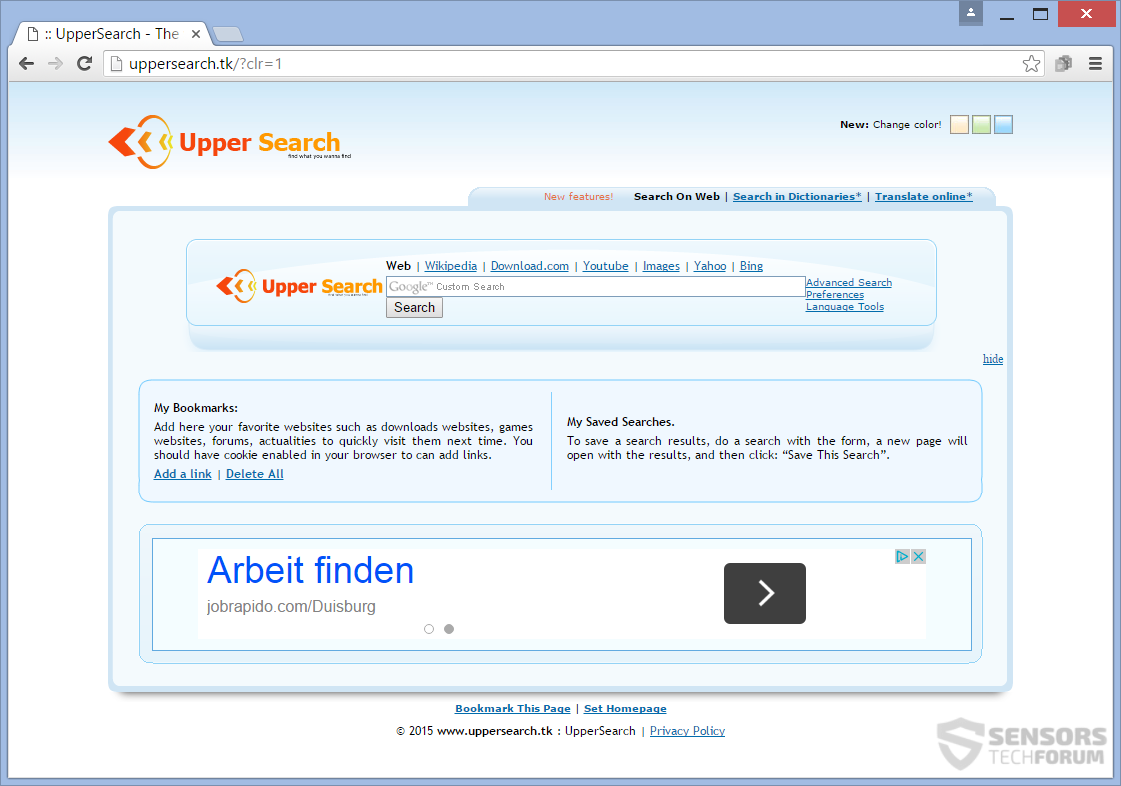
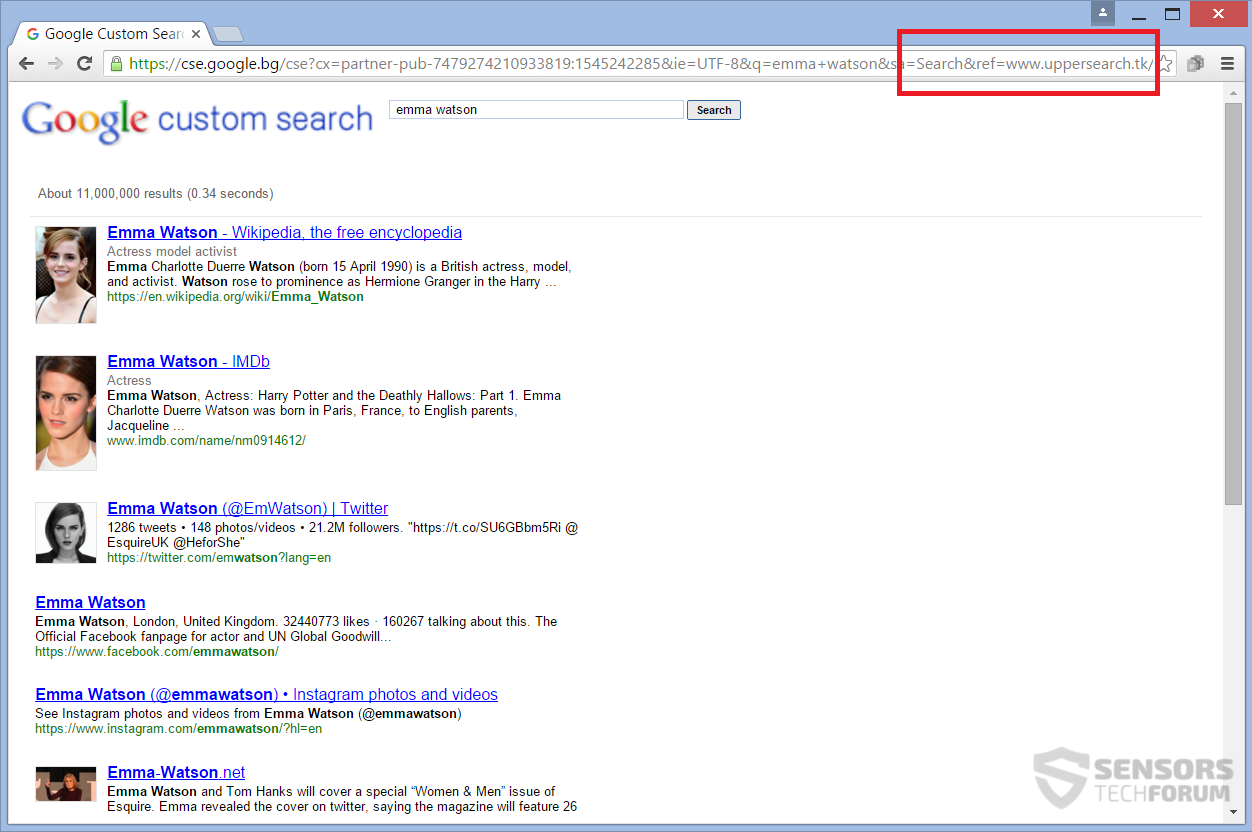
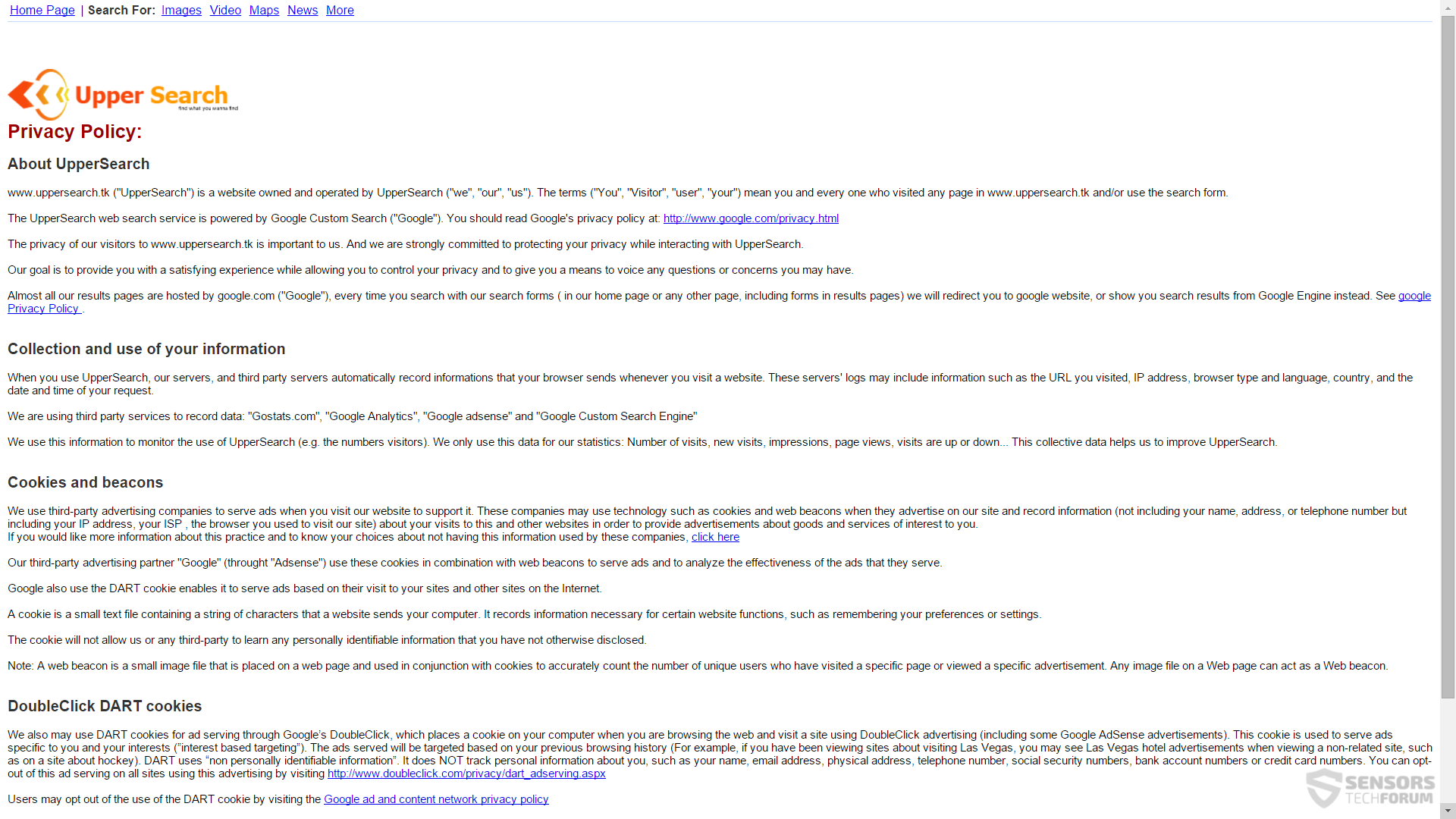














 1. Installare SpyHunter per eseguire la scansione e rimuovere Uppersearch(.)tk.
1. Installare SpyHunter per eseguire la scansione e rimuovere Uppersearch(.)tk.

















 STOPzilla Anti Malware
STOPzilla Anti Malware



